V dnešní digitální éře, kdy máme fotoaparáty prakticky všude, je zcela běžné mít v úložišti obrovské množství fotografií. S rostoucí kvalitou fotoaparátů však roste i velikost souborů, což může vést k problémům s úložným prostorem.

Změna velikosti obrázků neznamená pouze ořezávání. Často jde o manipulaci s pixely, která vede ke zmenšení velikosti souboru. Pokud potřebujete odeslat velký počet fotografií, ale jejich velikost je příliš velká, je nutné je před odesláním zkomprimovat.
Právě zde se hodí nástroje pro změnu velikosti obrázků. S jejich pomocí můžeme upravit jak rozměry, tak velikost souboru, aby vyhovovaly našim potřebám. V tomto článku si ukážeme, jak na to na různých zařízeních.
Jak upravit velikost obrázku na Androidu
Standardní Android telefony a tablety nemají integrované nástroje pro změnu velikosti obrázků. Aplikace Fotky, která je součástí systému, umožňuje prohlížení, ale ne editaci. Naštěstí existuje spousta užitečných aplikací v Obchodě Google Play.
Aplikace se mohou lišit v závislosti na zařízení a verzi Androidu, ale jejich základní funkce jsou podobné. Obvykle se vybírají obrázky z galerie a následně se nastaví požadované rozlišení. Zde je několik aplikací s dobrým hodnocením:
1. Komprese a změna velikosti fotek
Aplikace Komprese a změna velikosti fotek nabízí uživatelsky přívětivé rozhraní pro snadné zmenšování obrázků. Kromě změny velikosti umožňuje také ořezávání a odstraňování nechtěných částí. Dále podporuje dávkové zpracování, takže lze upravovat více snímků najednou.
2. Photo & Picture Resizer
Photo & Picture Resizer je aplikace navržená pro rychlou změnu velikosti obrázků v Androidu. Umožňuje úpravu jednoho nebo více obrázků pomocí několika dotyků. Aplikace automaticky zachovává původní poměr stran, což usnadňuje sdílení na sociálních sítích. Stejně jako předchozí aplikace podporuje i dávkové zpracování.
3. Q Reduce: Photo Reducer a Q Reduce Lite
Aplikace Q Reduce je zaměřena na jednoduché a efektivní zmenšování velikosti souborů. Lite verze umožňuje upravovat jednotlivé obrázky, zatímco plná verze nabízí dávkové zpracování a další možnosti úprav, jako je ořez a archivace fotografií.
Jak zmenšit obrázek na počítači s Windows
Počítač je velmi univerzální nástroj pro editaci obrázků, který obvykle obsahuje programy pro úpravu fotografií. Navíc existuje mnoho špičkových programů pro zpracování obrazu. Zde je několik způsobů, jak zmenšit obrázky na Windows:
Změna velikosti obrázku v Malování (Windows)
Starší verze Windows, a také Windows 10, mají předinstalovaný program Malování. Přestože jeho možnosti úprav jsou základní, umožňuje poměrně snadno měnit velikost obrázků. Postup je následující:
- Otevřete obrázek pravým kliknutím a volbou „Otevřít v programu“, nebo klikněte na „Soubor“ a „Otevřít“ v horním menu Malování.
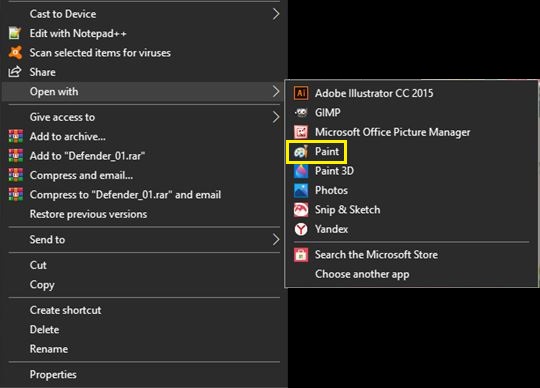
- V horním menu, v části „Obrázek“, klikněte na „Změnit velikost“.

- Upravte velikost v procentech nebo pixelech. „Zachovat poměr stran“ zajistí, že se obrázek při změně velikosti nedeformuje.
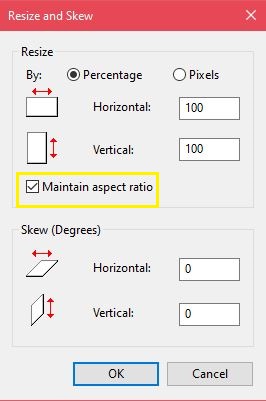
- Klikněte na „OK“.
Změna velikosti obrázku v Malování 3D
Windows 10 přináší aktualizovanou verzi aplikace Malování, která má více funkcí než její předchůdce. Ovšem rozhraní se změnilo, takže ti, kteří jsou zvyklí na starší verzi, mohou mít problém se zorientovat.
Pro změnu velikosti v Malování 3D postupujte takto:
- Otevřete obrázek v Malování 3D.
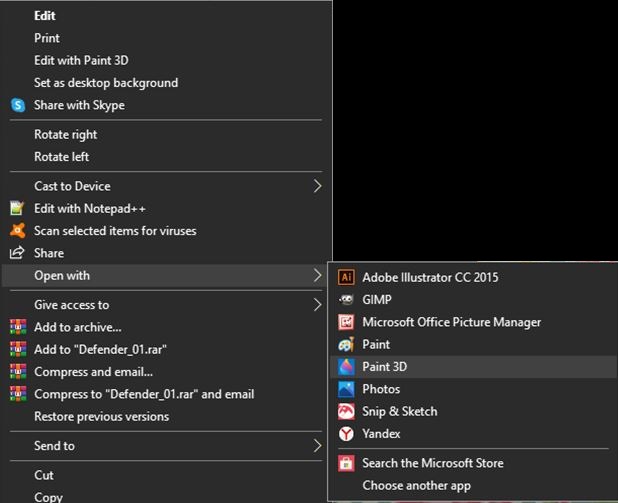
- V horním menu klikněte na „Plátno“.

- V nabídce na pravé straně můžete upravit velikost obrázku v pixelech nebo procentech. „Uzamknout poměr stran“ zajistí, že se obrázek nedeformuje. „Změnit velikost obrázku pomocí plátna“ umožňuje zvětšit nebo zmenšit velikost plátna vzhledem k vašim úpravám.
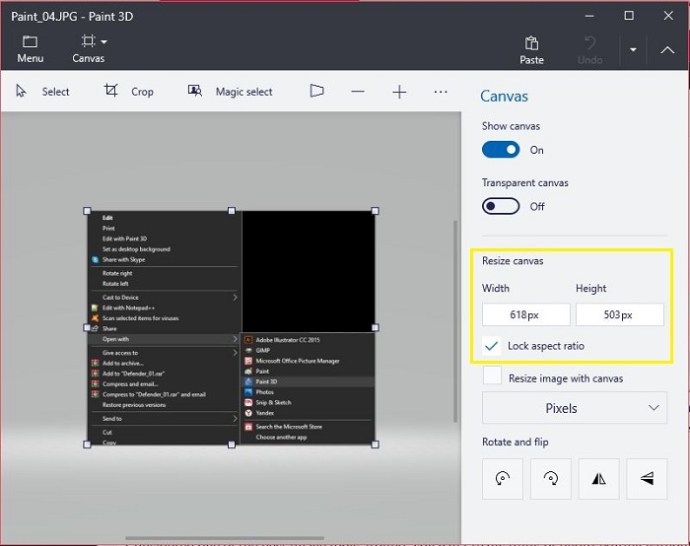
- Uložte změny přes „Nabídka“ a „Uložit“.
Adobe Photoshop
Adobe Photoshop je považován za jeden z nejlepších editačních nástrojů na světě. Přestože není zdarma, jeho možnosti ho předurčují pro profesionální použití. Jak změnit velikost obrázku ve Photoshopu:
- V horním menu klikněte na „Obrázek“.
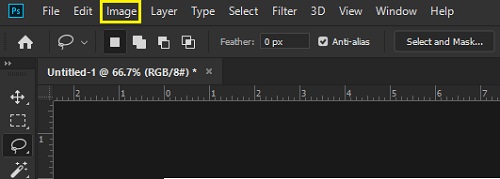
- Zvolte „Velikost obrazu“.
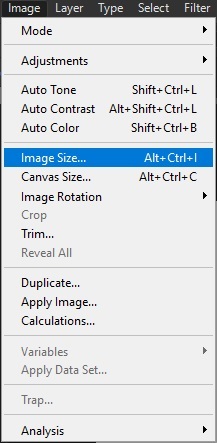
- Upravte rozměry a klikněte na „OK“.
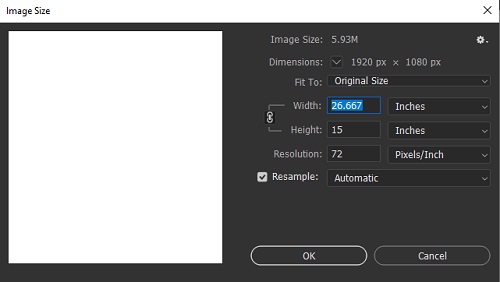
Dávkové zpracování lze provést pomocí zaznamenávání akcí a následně vybráním „Soubor“, „Automatizovat“ a „Dávka“.
Irfanview
Bezplatný prohlížeč obrázků Irfanview umí měnit velikost obrázků jednotlivě i v dávkách bez nutnosti zaznamenávání akcí. Je to praktický nástroj a protože je zdarma, stojí za vyzkoušení. Jak změnit velikost obrázku v Irfanview:
- Otevřete obrázek přes „Otevřít v programu“ nebo přes „Soubor“ a „Otevřít“ v menu Irfanview.
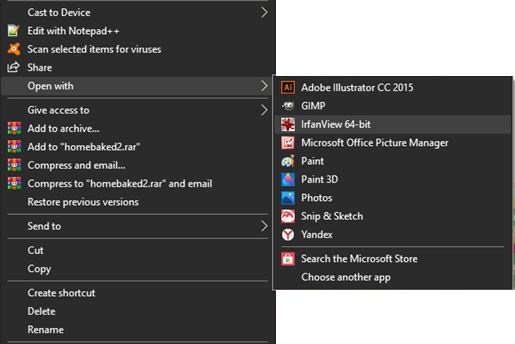
- V horním menu klikněte na „Obrázek“ a „Změnit velikost/Převzorkovat“.
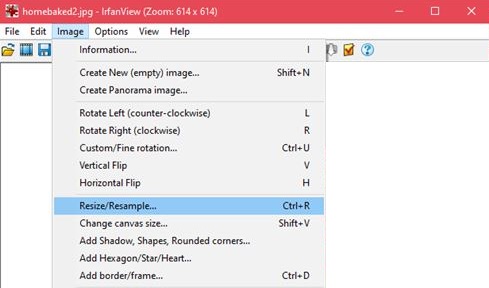
- Upravte hodnoty a klikněte na „OK“.
Dávková konverze obrázků se provádí v menu „Soubor“ – „Dávková konverze/Přejmenování“. Tím se automaticky upraví velikost všech obrázků ve složce.
Jak změnit velikost obrázku na iPhonu
Aplikace Fotky v iPhonu umožňuje ořezávání obrázků, ale ne zmenšení rozlišení ani velikosti souboru. V App Store však najdeme aplikace, které to umí:
1. Velikost obrázku
Aplikace Velikost obrázku je jednoduchá a populární volba pro zmenšení velikosti souborů. Je to bezplatný nástroj, který je snadno ovladatelný.
2. Změna velikosti obrázku
ImageResize je praktická aplikace pro rychlou úpravu a odesílání obrázků. Aplikace zobrazuje odhadovanou výslednou velikost souboru, takže je možné snadno připravit obrázky pro weby se specifickými požadavky.
3. Dávková změna velikosti
Aplikace Dávková změna velikosti umožňuje měnit velikost více obrázků najednou. Je to dobrá volba pro ty, kteří často fotí a mají velké množství obrázků.
Jak změnit velikost obrázku na Macu
Mac je výkonný nástroj pro editaci obrázků. Mnoho grafiků dává přednost Macu pro úpravy, ať už profesionální nebo osobní. Nástroje, které nabízí jsou velmi užitečné. Zde jsou některé z nejjednodušších:
Změna velikosti obrázku v aplikaci Náhled
Výchozí prohlížeč obrázků v macOS nabízí několik možností úprav, včetně změny velikosti. Postup je následující:
- Otevřete obrázek v Náhledu a klikněte na „Nástroje“ > „Upravit velikost“.
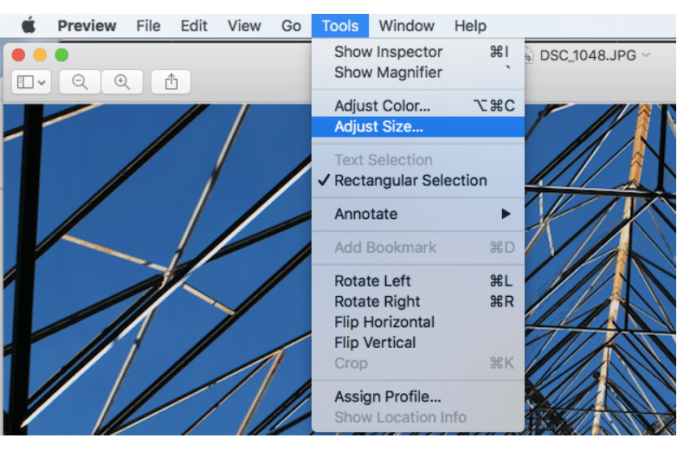
- Vyberte „Převzorkovat obrázek“ a upravte velikost podle potřeby.
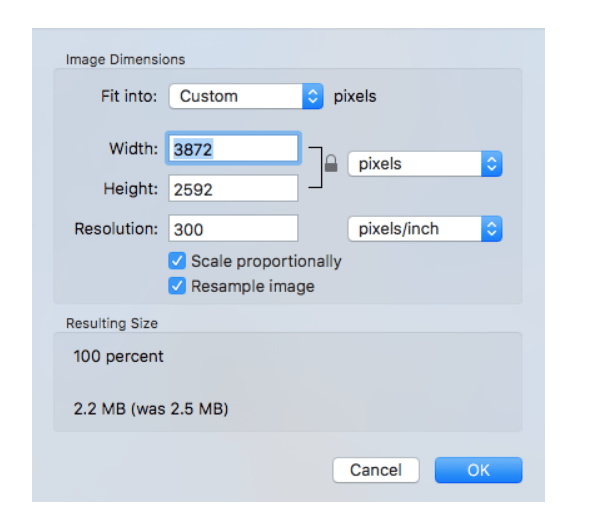
- Pro dávkovou úpravu otevřete více obrázků ve stejném okně a postupujte podle výše uvedených kroků.
Změna velikosti obrázku pomocí Adobe Photoshop na Macu
Postup je stejný jako na počítači s Windows, jak bylo popsáno výše.
Jak změnit velikost obrázku na Chromebooku
Chromebook je omezen na aplikace schválené Googlem, takže možnosti úprav fotografií nejsou tak rozmanité jako na jiných platformách. Nicméně i zde lze nalézt základní nástroje. Můžete také povolit Obchod Google Play a stáhnout si aplikace pro Android.
Změna velikosti obrázku v editoru obrázků
Výchozí prohlížeč obrázků na Chromebooku umožňuje také úpravy. Postup je následující:
- Otevřete obrázek a v menu klikněte na „Upravit“.
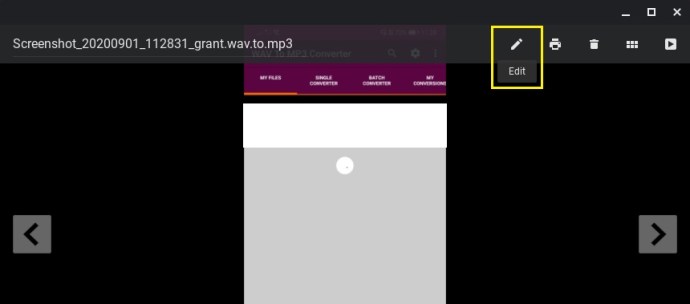
- Klikněte na „Změnit velikost“.

- Upravte hodnoty a klikněte na „OK“.

Další časté dotazy
Odpovědi na nejčastější otázky ohledně změny velikosti obrázků.
1. Jaké online nástroje doporučujete pro změnu velikosti obrázků?
Následující nástroje nabízejí snadnou úpravu velikosti souborů obrázků metodou drag-and-drop a jsou zdarma bez nutnosti instalace. Pro jednotlivé obrázky vyzkoušejte PicResize nebo PhotoSize. Pro dávkové projekty doporučuji BulkResize a BIRME. Jelikož se jedná o online nástroje, nezáleží na platformě, kterou používáte, stačí mít online připojení.
2. Jaké programy doporučujete pro změnu velikosti více obrázků najednou?
Aplikace zmíněné výše pro jednotlivé platformy nabízí možnosti dávkového zpracování. Patří k nejpopulárnějším na svých platformách a poskytují skvělý nástroj pro úpravu více obrázků.
3. Jaký vliv má změna velikosti obrázku na velikost souboru?
Změna velikosti obrázku má velký vliv na velikost souboru. Zmenšení nebo zvětšení obrázku se projeví na počtu pixelů, které se vykreslí při otevření souboru. Čím méně pixelů, tím menší velikost souboru a naopak. Je to důležité, protože mnoho webových stránek má omezení velikosti souborů pro nahrávání obrázků.
Nedílná součást fotografování
Vzhledem k tomu, jak snadno se dnes fotí, správa velikosti obrázkových souborů je velmi důležitá. Zejména pro ty, kteří fotografují často. Bylo by velmi frustrující, kdybychom si nemohli vyfotit důležitý okamžik jen proto, že nám došel úložný prostor. Změna velikosti obrázků se tak stává nedílnou součástí procesu fotografování.
Znáte jiné způsoby, jak měnit velikost obrázků na různých zařízeních? Podělte se o své nápady v sekci komentářů níže.